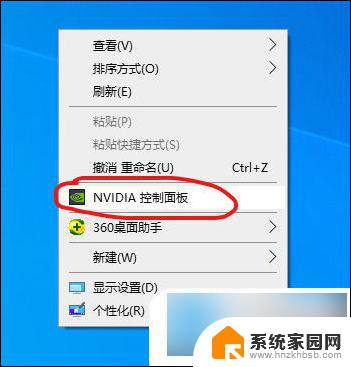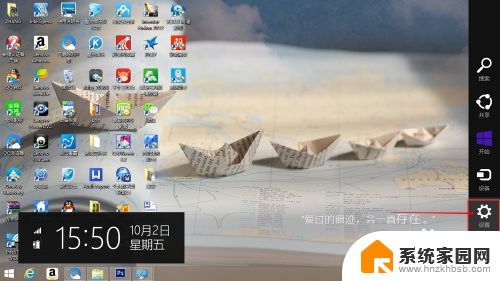电脑哪儿个键盘是亮度的 通过键盘快捷方式调整电脑屏幕亮度的技巧
更新时间:2023-12-31 10:00:33作者:yang
在日常使用电脑的过程中,我们经常会遇到需要调整屏幕亮度的情况,而要想快速调整屏幕亮度,键盘上的功能键便成为了一个不可或缺的工具。在众多的键盘按键中,到底哪一个是用来调整电脑屏幕亮度的呢?通过键盘的快捷方式来调整屏幕亮度,无疑是提高使用效率的一种方法。在本文中我们将探讨电脑键盘中的亮度调节功能和一些调节亮度的技巧,帮助您更加方便地调整电脑屏幕亮度。
具体步骤:
1.电脑开机,在开机桌面下。

2.找到键盘左侧“Fn”键。

3.找到键盘右侧的上下箭头按键。

4.调整屏幕亮度变亮:
1·左手按住键盘左侧的“Fn”键
2·右手一直按住“向上箭头按键”或点按“向上箭头按键”。

5.调整屏幕亮度变暗:
1·左手按住键盘左侧的“Fn”键
2·右手一直按住“向下箭头按键”或点按“向下箭头按键”。

6.1.打开电脑,在开机桌面。2.找到键盘左侧的“Fn”键。3.找到键盘右侧“↑”键和“↓”键。4.屏幕变亮:按住“Fn”+“↑”。5.屏幕变暗:按住“Fn”+“↓”。

以上就是电脑哪个键盘控制亮度的全部内容,如果遇到这种情况,你可以按照以上操作进行解决,非常简单快速,一步到位。